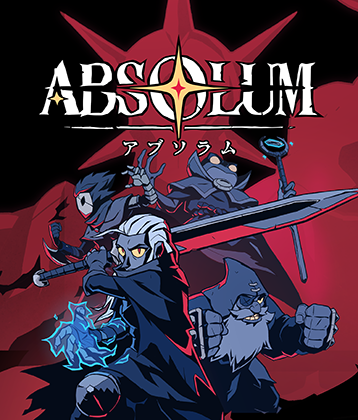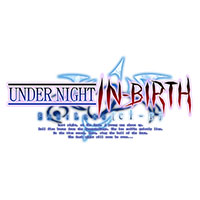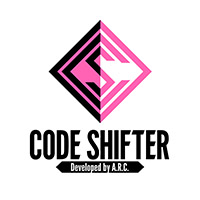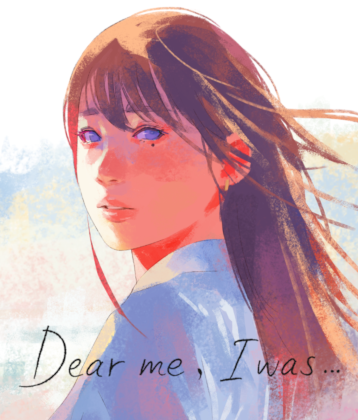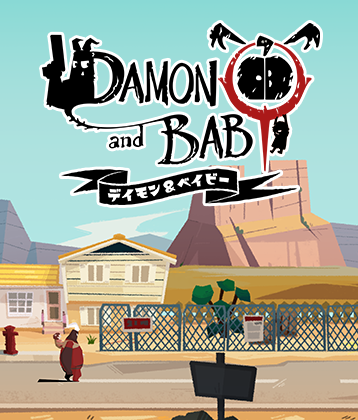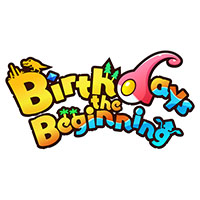ゲームに関するQ&A
タイトルから探す

探偵 神宮寺三郎シリーズ

くにおくんシリーズ

BLAZBLUEシリーズ

GUILTY GEARシリーズ
その他のタイトル
キーワード検索
よくある質問
- 異なるプラットフォーム間でのクロスプレイは可能でしょうか?(熱血物語SP 2023発売) 【ダウンタウン熱血物語SP】
- GUILTY GEAR -STRIVE-のサーバーメンテナンスや障害についての情報が知りたい(PS4・PS5 STEAM) 【GUILTY GEAR -STRIVE-】
- ソフトが起動しない。<PS4> 【―】
- オンラインバトルを2人または3人で始めるにはどうすればよいですか? 【ダウンタウン乱闘行進曲マッハ】
お問い合わせ
下記からメールにて承っております。
規約・ガイドライン

探偵 神宮寺三郎シリーズから探す
![サムネイル]()
-
![サムネイル]()
-
![サムネイル]()
-
![サムネイル]()
-
くにおくんシリーズから探す
![サムネイル]()
-
![サムネイル]()
-
![サムネイル]()
-
![サムネイル]()
-
![サムネイル]()
-
![サムネイル]()
-
![サムネイル]()
-
![サムネイル]()
-
![サムネイル]()
-
![サムネイル]()
-
![サムネイル]()
-
![サムネイル]()
-
BLAZBLUEシリーズから探す
![サムネイル]()
-
![サムネイル]()
-
![サムネイル]()
-
![サムネイル]()
-
![サムネイル]()
-
![サムネイル]()
-
![サムネイル]()
-
GUILTY GEARシリーズから探す
![サムネイル]()
-
![サムネイル]()
-
![サムネイル]()
-
![サムネイル]()
-
![サムネイル]()
-
![サムネイル]()
-
![サムネイル]()
-
![サムネイル]()
-
![サムネイル]()
-
その他のタイトルから探す
あ
![サムネイル]()
-
![サムネイル]()
-
![サムネイル]()
-
![サムネイル]()
-
![サムネイル]()
-
![サムネイル]()
-
![サムネイル]()
-
![サムネイル]()
-
い
![サムネイル]()
-
![サムネイル]()
-
![サムネイル]()
-
![サムネイル]()
-
う
![サムネイル]()
-
え
![サムネイル]()
-
![サムネイル]()
-
お
![サムネイル]()
-
![サムネイル]()
-
![サムネイル]()
-
か
![サムネイル]()
-
![サムネイル]()
-
![サムネイル]()
-
き
![サムネイル]()
-
![サムネイル]()
-
![サムネイル]()
-
![サムネイル]()
-
![サムネイル]()
-
![サムネイル]()
-
![サムネイル]()
-
![サムネイル]()
-
![サムネイル]()
-
![サムネイル]()
-
![サムネイル]()
-
![サムネイル]()
-
![サムネイル]()
-
く
![サムネイル]()
-
![サムネイル]()
-
![サムネイル]()
-
![サムネイル]()
-
![サムネイル]()
-
![サムネイル]()
-
こ
![サムネイル]()
-
さ
![サムネイル]()
-
![サムネイル]()
-
![サムネイル]()
-
![サムネイル]()
-
し
![サムネイル]()
-
![サムネイル]()
-
![サムネイル]()
-
![サムネイル]()
-
![サムネイル]()
-
そ
![サムネイル]()
-
![サムネイル]()
-
た
![サムネイル]()
-
![サムネイル]()
-
![サムネイル]()
-
![サムネイル]()
-
![サムネイル]()
-
![サムネイル]()
-
![サムネイル]()
-
![サムネイル]()
-
![サムネイル]()
-
![サムネイル]()
-
![サムネイル]()
-
![サムネイル]()
-
![サムネイル]()
-
![サムネイル]()
-
![サムネイル]()
-
![サムネイル]()
-
![サムネイル]()
-
![サムネイル]()
-
![サムネイル]()
-
![サムネイル]()
-
ち
![サムネイル]()
-
つ
![サムネイル]()
-
て
![サムネイル]()
-
![サムネイル]()
-
![サムネイル]()
-
![サムネイル]()
-
![サムネイル]()
-
![サムネイル]()
-
![サムネイル]()
-
![サムネイル]()
-
と
![サムネイル]()
-
に
![サムネイル]()
-
![サムネイル]()
-
![サムネイル]()
-
ね
![サムネイル]()
-
![サムネイル]()
-
は
![サムネイル]()
-
![サムネイル]()
-
ふ
![サムネイル]()
-
![サムネイル]()
-
![サムネイル]()
-
![サムネイル]()
-
![サムネイル]()
-
![サムネイル]()
-
![サムネイル]()
-
![サムネイル]()
-
![サムネイル]()
-
![サムネイル]()
-
![サムネイル]()
-
ほ
![サムネイル]()
-
め
![サムネイル]()
-
も
![サムネイル]()
-
ら
![サムネイル]()
-
![サムネイル]()
-
り
![サムネイル]()
-
る
![サムネイル]()
-
わ
![サムネイル]()
-
クロスプラットフォームでのプレイには対応していません。
各プラットフォーム同士でのみオンライン協力プレイが可能です。
役に立ちましたか?
ご意見ありがとうございました
解決できない場合、
下記にてメールでも
ご質問を承っております。
GUILTY GEAR -STRIVE-のサーバーがメンテナンス中、または障害が発生している場合には、公式Twitterにてお知らせいたします。
役に立ちましたか?
ご意見ありがとうございました
解決できない場合、
下記にてメールでも
ご質問を承っております。
・PS4本体のシステムソフトウェアを最新のVer.にアップデートしてください。
・PS4本体の再起動をお試しください。
<パッケージ版の場合>
・ディスクの記録面に指紋や汚れなどが付着している場合には、メガネ拭き等の柔らかい布で、ディスクの内側から外側に向けて放射状に拭き取ってください。
・ご購入後、開封時にディスクに傷がある場合には、弊社お問い合わせフォームよりご連絡ください。(ご購入時のレシートやご購入控えのメール等をご用意ください。)
https://www.arcsystemworks.jp/support/form.php
・本体のディスクトレーや読み取り部に、ホコリ等が付着していないかご確認いただき、付着している場合は取り除いてください。
・ディスクトレーにディスクが正しくセットされているかご確認ください。
・ディスクを取り出した後、一旦ソフトのインストールデータを削除し、再度ディスクを入れて起動をお試しください。
<ダウンロード版の場合>
・HDDの空き容量は充分にありますでしょうか。
・ご購入いただいた追加DLCを一旦削除後に、再ダウンロードをお試しください。(ご購入済みのコンテンツは無料で再ダウンロード可能です。)
(消去方法)PS4ホーム画面→削除したいコンテンツを選択→ PS4コントローラーの OPTIONS ボタンを押して出てくる メニューから「削除」を選択→ 「OK」を選択
(再ダウンロード)ホーム画面→ライブラリ→下向きの矢印がついている該当コンテンツを選択してください。
役に立ちましたか?
ご意見ありがとうございました
解決できない場合、
下記にてメールでも
ご質問を承っております。
オンラインバトルで4人に満たない場合にはCPUが相手となりプレイすることが可能です。
・ルーム画面にて必要な人数が集まった後、全員「OK」になったらホストが △ / Xボタンを押します。
・チャット画面にて左キーを入力します。(ホストのみの操作)
・ホスト専用画面にて試合開始を選択します。(ホストのみの操作)
「ダウンタウン乱闘行進曲マッハ」公式ページ上部より、WEBマニュアル(PDF)をご覧いただくことが可能です。マニュアル内「Q&A」にも画像付きで記載がございますので併せてご確認ください。
<ダウンタウン乱闘行進曲マッハ公式ページ>
https://www.kuniokun.jp/rantokoshinkyoku_mach/
役に立ちましたか?
ご意見ありがとうございました
解決できない場合、
下記にてメールでも
ご質問を承っております。